Как установить виндовс на asus eee x101h
WindowsДля того, чтобы ответить на вопрос, требуется авторизоваться или зарегистрироваться

Установка Windows 7 на нетбук выглядит так:
Что нам потребуется для установки: первым делом компьютер, на который мы будем устанавливать ОС, далее - самое главное, загрузочный диск с самой операционкой (где его взять, вариантов много, либо пошерстить по просторах безграничного и вездесущего интернета, либо приобрести в магазине, либо … в общем вопрос решен и он у Вас имеется).
По поводу драйверов вопрос интересный: «семерка» обладает довольно широким их набором и проблема может возникнуть только со специфическим оборудованием, таким как web-камеры, ТВ тюнеры и прочее, но при наличии интернета система сможет сама найти подходящий драйвер скачать и установить его. Либо просто заранее подготовьте набор драйверов, на это самое оборудование посмотрев на официальном сайте производителя.
Все подготовительные работы проведены: раздел, на который будем устанавливать Windows 7, подготовлен, все важные документы сохранены на другой раздел (касается любителей сохранять документы в папке «Мои документы», «Общие» и т.д. на диске С).
Приступим: вставляем загрузочный диск в привод, перезагружаем компьютер, заходим в BIOS и выставляем загрузку с оптического привода.
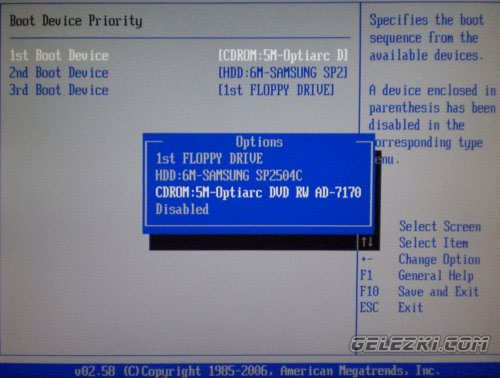
Если приоритет загрузки в первую очередь установлен на привод то у нас сразу же пойдет загрузка с диска, если этого не произошло, то настраиваем загрузку сами. Для этого во время включения компьютера нажимаем кнопку Delete или F2 (зависит от производителя Bios) и попадаем в меню настройки Bios. С помощью стрелок вверх и вниз выбираем раздел Advanced Setup и нажимаем Enter.
В следующем окне выбираем раздел 1ST Boot Device, это и есть приоритет загрузки, то есть какое мы здесь устройство выберем, там компьютер и будет в первую очередь искать файлы для загрузки.
Далее нажимаем Enter и в списке выбираем наш привод.
Нажимаем клавишу Esc и выходим в главное меню. Здесь выбираем строку Save & exit setup и нажимаем Enter.
В появившемся окне подтверждения нажимаем ОК.
После этого компьютер пере запустится, и начнется загрузка с диска.
После того как привод начнет читать диск


перед Вашим взором предстанет окно следующего вида:
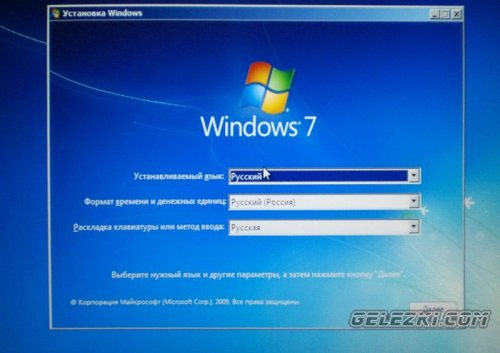
выбора языка, формата времени и раскладка клавиатуры – здесь все ясно, нажимаем «далее».
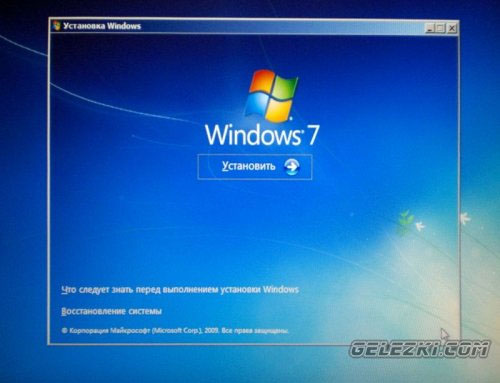
Если вы хотите еще что-то узнать, чего не узнали до сих пор о Windows Se7en, или система уже установлена и нужно ее восстановить, это окошко именно для этого. Если же все вышеперечисленное Вам не нужно просто нажмите «Установить».
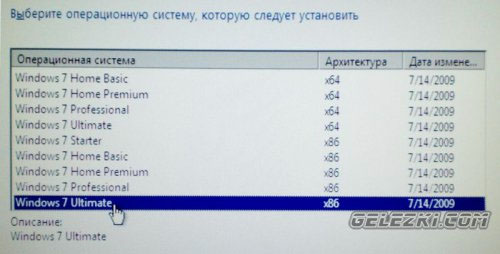
Далее выбираем ОС которую следует установить.
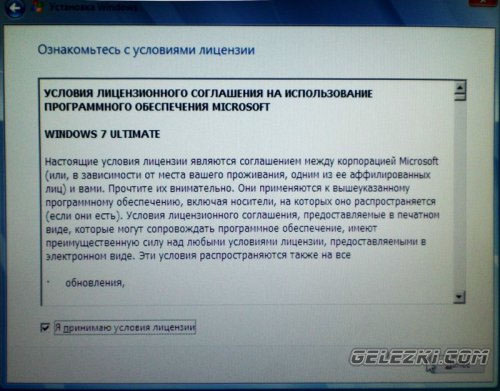
Ознакомившись с условиями лицензионного соглашения (обычно секунды 2-3 вполне достаточно для 98% пользователей), ставим галочку напротив «Я принимаю условия лицензии» и кликаем «далее».
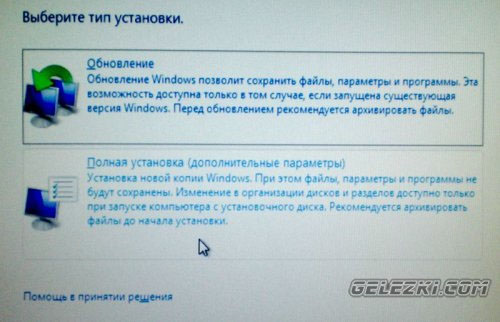
Выбираем тип установки – «Полная установка»
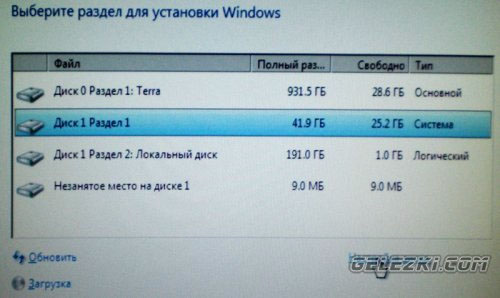
Далее нужно указать на какой диск и раздел нужно установить ОС. В нашем случае «Диск1 Раздел1», так как на нем уже была установлена операционка, нам нужно предварительно отформатировать его. Для этого нажимаем «Настройка диска»
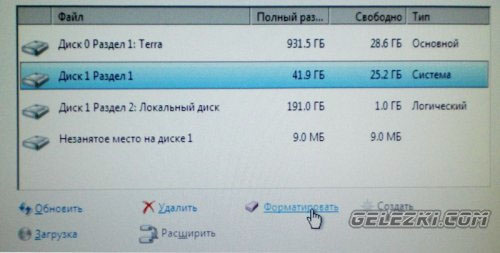
«Форматировать»
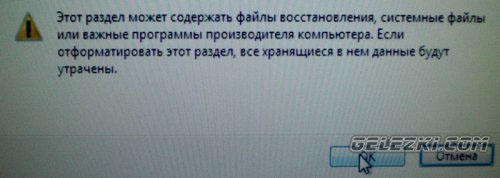
естественно мы соглашаемся с предупреждением о потере информации, и через пару секунд получаем полностью отформатированный раздел1 диска1.

Нажимаем «Далее» и в ближайшие минуты наблюдаем, как устанавливается система.

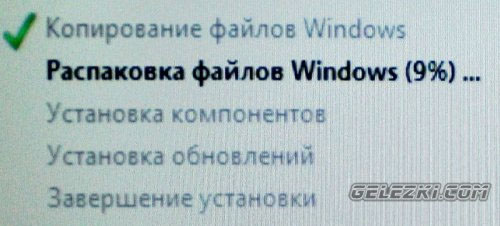

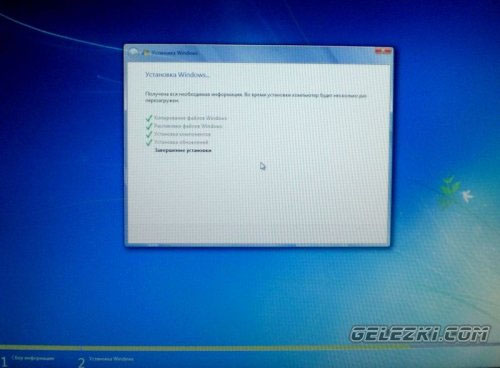

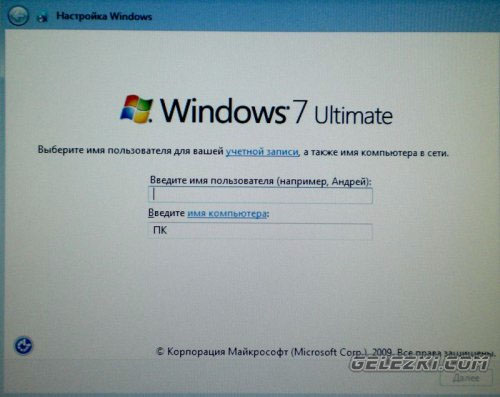
После перезагрузки появится окно, в котором от Вас потребуется ввести имя пользователя.
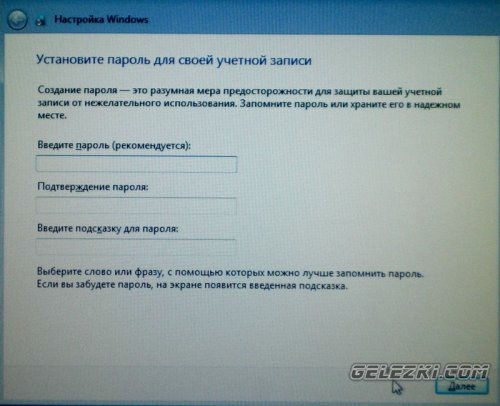
Вводить пароль рекомендуется, но не обязательно, на Ваше усмотрение.
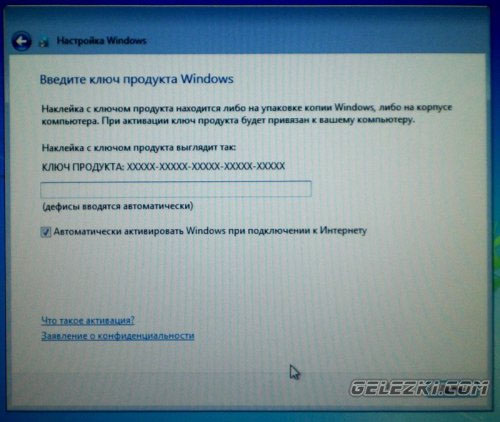
Далее самое интересное, вводим ключ продукта. Где его взять? Как вариант, он должен быть на коробочке с лицензионной Windows 7, которую Вы уже успели приобрести. Либо если Вы решили поставить ОС в ознакомительных целях и удалите ее через 30 дней, тогда просто не вводим номер и снимаем галочку с «Автоматически активировать …»(ввести ключ можно и позже).
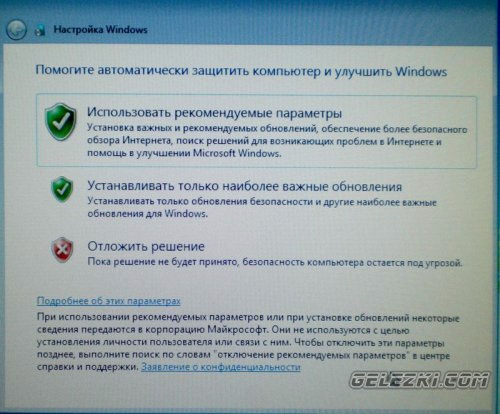
В этом окне выбираем «Отложить решение», защиту и улучшение произведете после установки системы.

В заключение осталось сверить часовой пояс, дату и время.
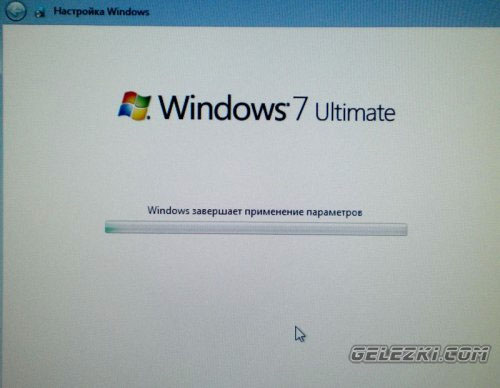
Пару минут ожидания
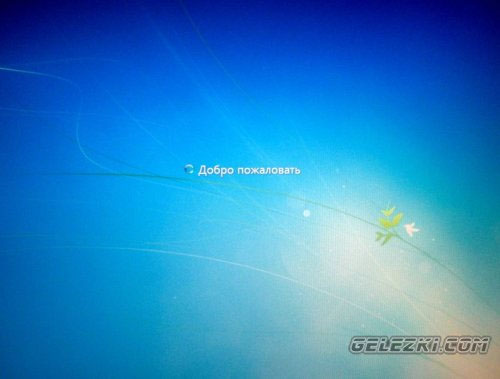
И в итоге после получасовых мучений и мысленных напряжений получаем что-то приблизительно такого вида:

А после применения тем, установки программ, гаджетов, и всеобщей подстройки системы «под себя» в итоге получаем:

Источник: gelezki.com
- Ответ понравился: 2

Инструкция по установке вин 7, если привода нет, то вот инструкция с флешки
- Ответ понравился: 1
почитать